雨木林風xp係統用戶剛給自己更新了係統,然後被小孩給亂設置後,發現任務欄的輸入法不見了,這樣的話我們就不能準確地看到我們選擇的輸入方式。那麼xp輸入法不見了怎麼找回?想知道xp輸入法不見了的解決方法的用戶可以看看以下的教程。
xp輸入法不見了的解決方法:
1、首先,右鍵點任務欄,選擇“工具欄”,勾選“語言欄”就可以看見任務欄中出現語言欄了,如圖:
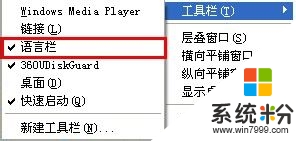
2、點“開始→運行”,鍵入“msconfig”回車,運行“係統配置實用程序”,在“啟動”選項卡中把“Ctfmon.exe”選中,單擊“確定”,然後注銷或重新啟動應該就可以了,如圖:
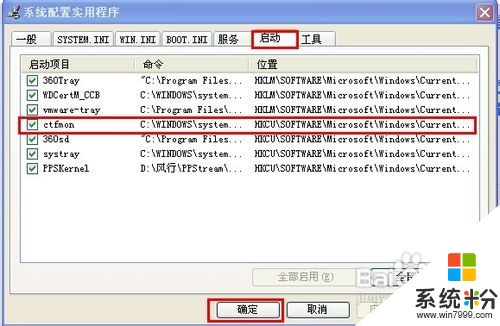
3、如果在“啟動”項裏,找不到ctfmon,可以單擊“開始——運行”輸入“regedit.exe”回車,打開“注冊表編輯器”,找到HKEY_CURRENT_USER\Software\Microsoft\Windows\CurrentVersion\Run,在窗口的右側新建名字為ctfmon.exe的字符串值(REG_SZ),並將其值設置為“C:\WINDOWS\system32\ctfmon.exe”,然後關閉注冊表編輯器既可以,如圖:
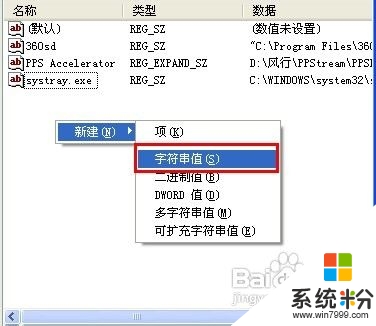
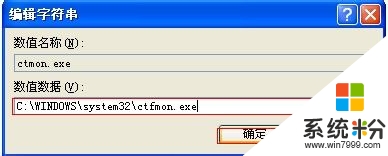
4、打開控製麵板,在控製麵板中單擊區域和語言選項,單擊“語言”選項卡,選用“語言”標簽,在“文字服務和輸入語言”下單擊“詳細信息”按鈕,如圖:
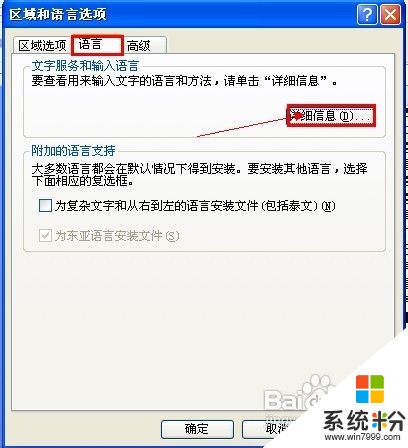
5、彈出“文字服務和輸入語言”對話框,單擊“高級”,在“係統配置”下,取消“關閉高級文字服務”,單擊“確定”按鈕,輸入法圖標就回來了,如圖:
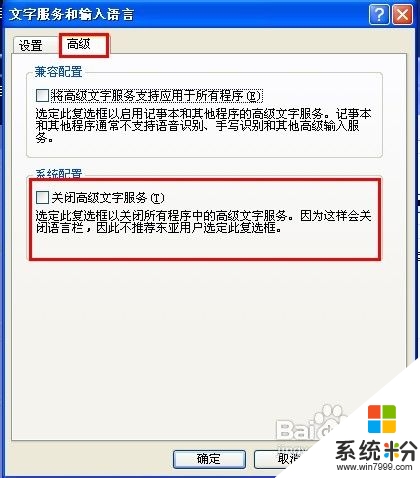
xp輸入法不見了的解決方法就跟大家分享到這裏,希望以上的教程能幫到有需要的用戶。還有其他的操作係統下載後使用疑問都可以上係統粉官網查看。